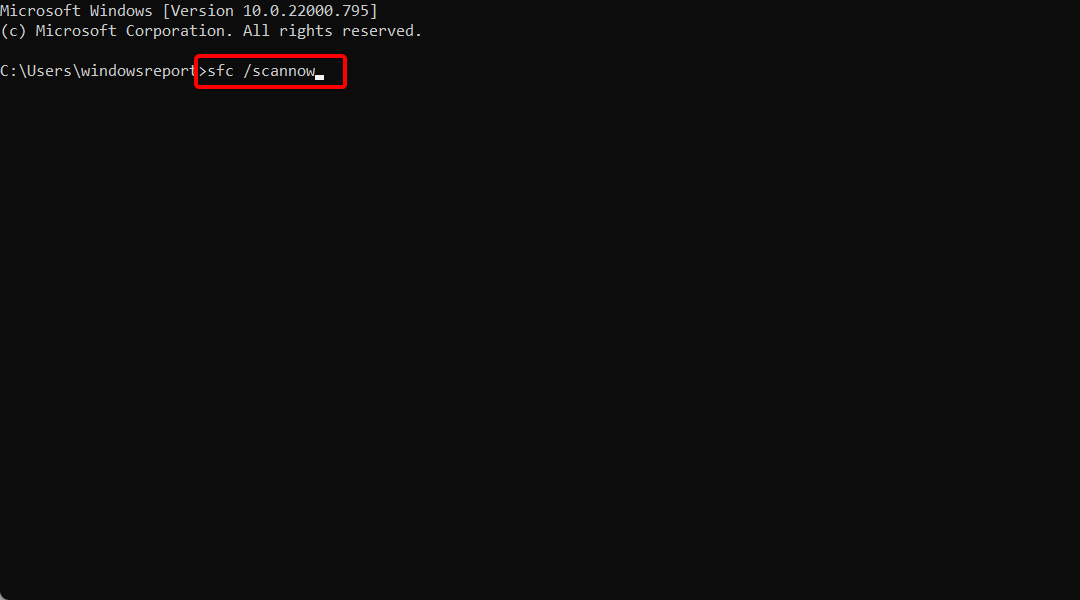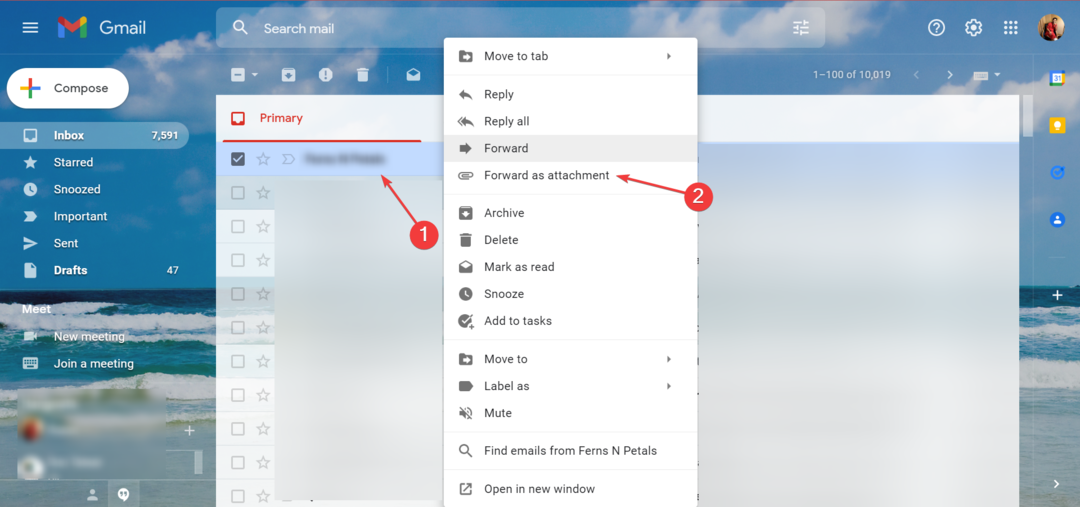- Microsoft kısa süre önce EdgeDeflector'ı hurdaya çıkardı ve Windows 11'de kullanımını tamamen kısıtladı.
- Microsoft'un ayarlanan varsayılan tarayıcıyı kullanma kısıtlamalarını aşmaya yardımcı olmak için ChrEdgeFkOff adlı bir komut dosyası oluşturuldu.
- Komut dosyası, hem kararlı Windows 11 derlemesinde hem de Windows 11 Insider Preview Builds'ta mükemmel çalışır
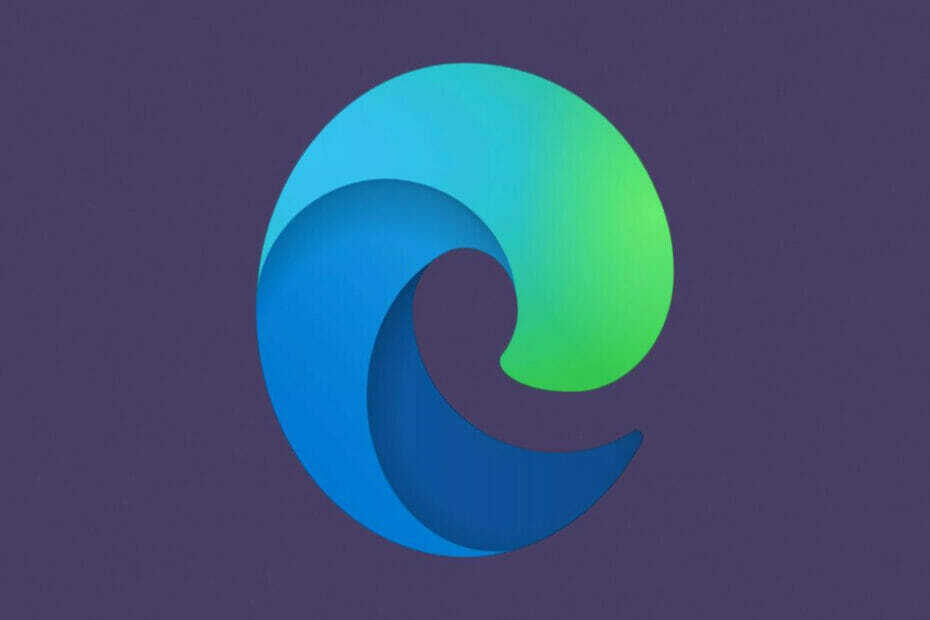
Windows 11'deki kullanıcılar, EdgeDeflector'ın artık eskisi gibi hizmetleri sağlamadığını anladıklarında şaşırdılar. Neler olup bittiğine henüz hakim olmayanlar için, Windows 11'in Başlat Menüsünde bir şey aradığınızda, yalnızca yerel sonuçları ve web sonuçlarını görüntüler.
Kısıtlama sınırlamaları
Bu nedenle, yukarıdakilerden herhangi birine tıklarsanız, bağlantı Microsoft Edge'de otomatik olarak aç. Ancak, durum böyle olmamalıdır.
Bunun yerine web sonucunu yüklemek için varsayılan web tarayıcınız kullanılmalıdır. Microsoft, kullanıcıların bunu yapmasına izin vermese de. EdgeDeflector'ın popülaritesini kazandığı yer burasıdır, kullanıcıların bu sorundan kaçınmasına yardımcı olur.
Microsoft'un, kullanıcıların aracı değerlendirmesini engellemesi iyi karşılanmadı ve kullanıcılar o zamandan beri eylemleri hakkında şikayette bulundular. Microsoft Edge kötü bir web tarayıcısı değildir, ancak kullanıcılara istedikleri web tarayıcısını kullanma özgürlüğü verilmelidir.
Kısıtlama baypas
Ayrıca, insanlar her zaman aynısı için bir geçici çözüm bulacaktır. Daha sonra, zaten tanımlanmış bir yöntem var. Yöntem, kullanıcıların Microsoft'un kısıtlamalarını atlamalarına yardımcı olacaktır.
adlı bir komut dosyası 'ChrEdgeFkOff'. Chromium Edge'e tamamen veda etmenin basit ve renkli bir yolu.
Araç, AveYo tarafından yazılmış bir açık kaynaktır. AveYo, MediaCreationTool.bat komut dosyasının yazılmasından da sorumludur. Bu komut dosyası, Microsoft tarafından ayarlanan gerekli sistemle uyumlu olmayan cihazları yükseltmek için kullanıldı.
Microsoft'un kısıtlamaları nasıl atlanır?
Windows 11 Başlat Menüsü web aramalarını varsayılan tarayıcınıza yönlendirmek için yukarıda belirtilen komut dosyasını nasıl kolayca çalıştırabileceğiniz aşağıda açıklanmıştır: :
1. ChrEdgeFkOff için GitHub proje sayfasına gidin.
2. Komut dosyasının tamamını panoya kopyalayın.
3. Yönetici ayrıcalıklarına sahip bir PowerShell penceresi açın.
4. Komut dosyasını PowerShell'e yapıştırın, yeni bir pencere açılacaktır. Bu, ChrEdgeFkOff'tan gelen bir istemdir ve pencereyi kapatmak için herhangi bir tuşa basmanızı söyleyecektir. Bunu 5 saniye içinde yapmazsanız, otomatik olarak kendini kapatacaktır.
Bu noktada, betiğin çalışıp çalışmadığını test edebilirsiniz. Başlat Menüsünden herhangi bir web araması çalıştırmayı deneyin, ardından sonuçlardan birine tıklayın.
Komut dosyası işe yaradıysa, Edge Chromium yerine ayarladığınız varsayılan web tarayıcınızda otomatik olarak açılmalıdır.
Ancak, bu düzenlemeye bağlı kalmak istemiyorsanız, betiği bir kez daha çalıştırarak orijinal düzenlemeye geri dönebilirsiniz. Açılan ikinci pencerenin yüklenip yüklenmediğini size bildireceğini belirtmekte fayda var.
Bu numara, hem kararlı Windows 11 derlemesinde hem de Windows 11 Insider Preview Builds'da mükemmel şekilde çalışır.
Yeni numara cihazınızda işe yaradı mı? Aşağıdaki yorum bölümünde düşüncelerinizi ve deneyimlerinizi bizimle paylaşın.